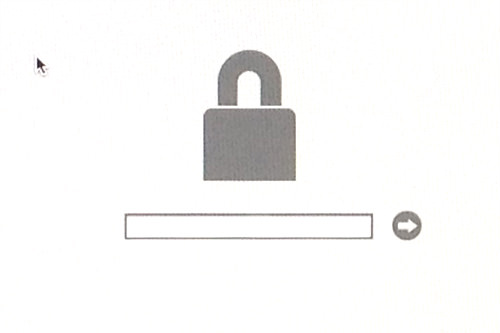通过设置固件密码保护您的 Mac [快速提示]
您可能正在使用密码来保护Mac 上的数据——您应该这样做,但除非您的 Mac 已加密,否则精通技术的小偷仍然可以通过启动恢复并重置密码来访问您的数据。然后,他们可以更换驱动器并像全新一样使用或出售计算机。
为什么要让他们满意?设置固件密码以防止密码被重置,或从另一个驱动器启动 – 使您的计算机在不属于您的手中变得无用。
什么是固件密码?
固件密码是指在 Mac 的 EFI 固件中设置的密码,与操作系统本身分开。配置后,它会阻止 Mac 在不使用密码的情况下启动到默认驱动器以外的任何驱动器。这意味着您的Mac 无法启动进入恢复模式、单用户模式、目标磁盘模式或外部驱动器。
这将为您的 Mac 提供更高程度的安全性,因为您的操作系统密码无法轻易重置,并且您的数据仍然受到保护。当与加密驱动器一起使用时,这将确保您的数据不可渗透。小偷也无法更换驱动器并将 Mac 用作全新计算机,因为固件密码将不允许除原始启动磁盘之外的任何磁盘对其进行配置。
入门
为了设置固件密码,您需要启动到恢复模式。要进入此模式,请在 Mac 启动时按住CMD + R。如果成功,您将被带到恢复模式菜单。
进入此模式后,转到桌面顶部的菜单栏,然后单击实用程序 > 固件密码实用程序。
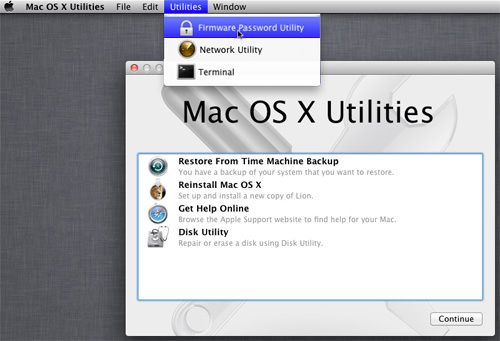
将出现一个提示,要求您打开固件密码。单击它,该实用程序将要求您创建一个密码。输入您选择的密码并验证它。
请注意,记住此特定密码非常重要。除非去找 Apple 技术人员,否则无法重设密码(尽管某些 2012 年之前的 Mac 可以使用硬件破解来重设)。一旦您对要使用的密码感到满意,请单击“设置密码”。
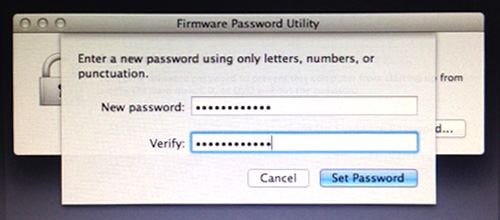
您的 Mac 固件密码现已设置。要对其进行测试,请启动到恢复模式或除默认启动磁盘以外的任何其他驱动器。在您继续之前,您的 Mac会要求输入密码。